Cómo girar un vídeo en mi PC con sistema operativo Linux
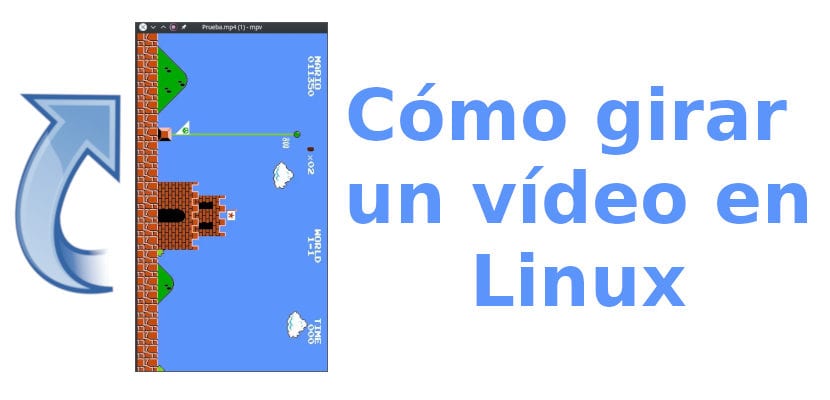 La grabación de vídeos ha cambiado mucho con el paso de los años. Hace un par de décadas las opciones eran pocas: sujetábamos una cámara “enorme” en la posición más natural y eso era todo o casi todo. El problema se ha agravado desde el lanzamiento de los teléfonos inteligentes con cámara, donde cualquiera puede hacerlo mal y grabar en vertical lo que debería ir en horizontal o viceversa. ¿Qué hacemos entonces? Girar un vídeo para verlo correctamente en cualquier equipo puede ser la mejor idea.
La grabación de vídeos ha cambiado mucho con el paso de los años. Hace un par de décadas las opciones eran pocas: sujetábamos una cámara “enorme” en la posición más natural y eso era todo o casi todo. El problema se ha agravado desde el lanzamiento de los teléfonos inteligentes con cámara, donde cualquiera puede hacerlo mal y grabar en vertical lo que debería ir en horizontal o viceversa. ¿Qué hacemos entonces? Girar un vídeo para verlo correctamente en cualquier equipo puede ser la mejor idea.
Linux es todo un abanico de posibilidades en si mismo y como tal tenemos muchísimas opciones para realizar la misma tarea. En este post os enseñaremos cómo girar un vídeo con uno de los programas más famosos y que casi todos tenemos instalado en nuestro ordenador. ¿Por qué? Porque creo que el target de este post no es cualquier usuario que domine programas como Kdenlive u OpenShot, sino usuarios más noveles a los que esos programas más completos se les resiste. Aunque también se añadirá una segunda opción…
Cómo girar un vídeo con VLC
VLC es un gran programa que aún será mejor con la llegada de VLC 4. Ahora mismo ya nos permite ver una gran cantidad de formatos de vídeo, así como convertirlos. Para girar un vídeocon VLC, la primera vez tendremos que hacer unos cambios en los ajustes generales, pero cuesta más decirlo que hacerlo. Girar un vídeo con este reproductor se hace siguiendo estos pasos:
- Si no lo tenemos instalado, instalamos el reproductor. Podemos hacerlo desde el centro de software.
- Una vez instalado, abrimos el vídeo con VLC.
- A continuación, giraremos el vídeo. Para ello vamos a “Herramientas/Efectos y filtros” y en la linea de pestañas de la parte superior elegimos “Efectos de vídeo”.
- Dentro de “Efectos de vídeo” marcamos la casilla “Transformar”.
- Elegimos la orientación deseada. El vídeo que he elegido yo estaba bien, por lo que para este ejemplo lo he puesto mal en vertical.

- Hacemos clic en “Guardar” y luego en “Cerrar”.
- Podemos pensar que ya lo tenemos, pero esto sólo será así en los casos en los que queramos ver un vídeo en este programa con en su nueva posición. VLC recordará que hemos girado un vídeo y cada vez que lo cerremos y volvamos a abrir respetará su orientación, por lo que ahora vamos a guardarlo. Como hemos mencionado, la primera vez deberemos activar unas opciones que vienen desactivadas por defecto. Para ello vamos a “Herramientas/Preferencias”.
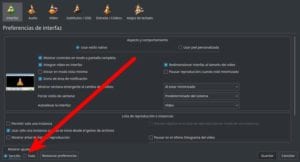
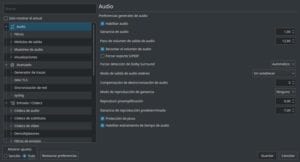
- A continuación nos desplazamos a “Vídeo/Filtros” y activamos la casilla “Filtro de transformación de vídeo”.
- Guardamos los ajustes haciendo clic en “Guardar”. Los pasos 7, 8 y 9 ya no tendremos que volver a hacerlos.
- Ahora vamos a “Medio/Convertir…”.
- En la ventana que se nos abre, elegimos “Añadir”.
- Elegimos el vídeo que acabamos de girar. Es el mismo que abrimos en el paso 2, es decir, el vídeo que queremos girar desde un principio.
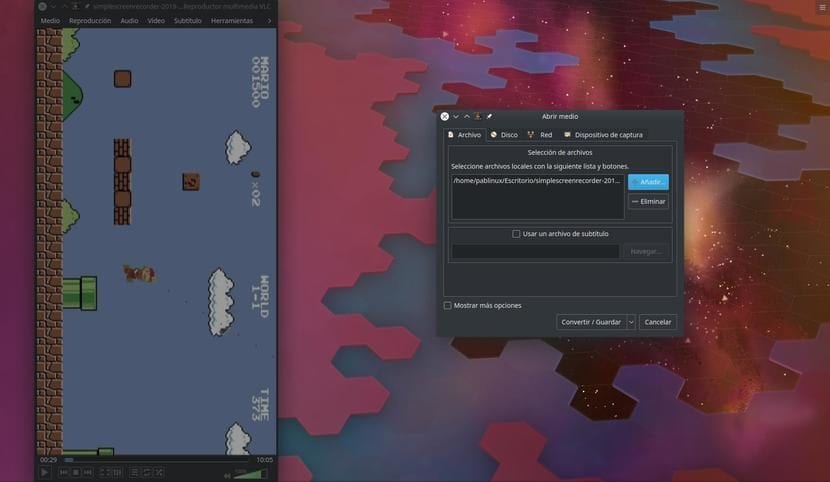
- A continuación hacemos clic en “Convertir/Guardar”. Esto nos llevará a una especie de proceso de codificación del vídeo.
- En esta ventana elegiremos cómo queremos guardar el vídeo. Esto ya es a gusto del consumidor, pero yo elegiría alguna de las opciones de MP4 que nos presenta.
- Dejamos marcada la casilla “Convertir” y le damos un nombre. Para ello tenemos que hacer clic en “Explorar”. Una vez elegido el nombre y la ruta en donde se guardará, hacemos clic en Guardar.

- Aún no está todo. Ahora haremos clic sobre el icono de la llave inglesa.
- En la pestaña “Codec de vídeo” marcamos la casilla “Vídeo”.
- A continuación vamos a la pestaña “Filtros”, nos desplazamos hacia abajo y marcamos “Video transformation filter”. En el momento de escribir este post está en inglés.
- Hacemos clic en Guardar.

- Volvemos a la ventana de Convertir, hacemos clic en “Iniciar” y esperamos a que se realice la conversión. La barra de progreso que muestra mientras está convirtiendo es igual que si estuviera reproduciendo un vídeo, con la diferencia de que ese vídeo sólo muestra un icono inmóvil.
- Por último, cerramos la ventana. Cuidado que si le damos a reproducir volverá a empezar la conversión, aunque con un aviso previo.

Ahora podéis abrir el vídeo en otro reproductor y comprobar que la orientación ha cambiado y se ha guardado. Lo más “gracioso” de todo es que VLC, el programa que hemos usado para la conversión, en mi caso decide no respetar la nueva orientación y me lo pone del revés, pero cualquier otro reproductor sí lo reproduce bien.
Cómo girar un vídeo desde el Terminal
Si pensabais que lo íbamos a dejar aquí, os equivocabais. El método más sencillo para girar un vídeo con un programa con interfaz de usuario se supone que es con Avidemux, pero es un programa muy antiguo que puede dar muchos errores. El segundo más sencillo para mí es usar el VLC, un programa que llevo instalando en todos mis ordenadores desde que lo descubrí hace más de una década. Pero aún puede haber algo más sencillo si superamos el momento de pensar que tenemos que usar una línea de comandos, algo que, además de sencillo, es muy potente. Lo haremos de la siguiente manera:
Para girarlo en el sentido de las agujas del reloj escribiremos:
ffmpeg -i entrada.mov -vf "transpose=1" salida.mov
Donde “entrada.mov” es el vídeo de entrada y “salida.mov” es el vídeo de salida (con ruta incluida). Este sistema es mucho más rápido, no se acerca al minuto en un vídeo de 10 minutos, por lo que es recomendable memorizar este comando para girar los vídeos con él. Las opciones disponibles para girar un vídeo usando ffmpeg desde el terminal son:
- 0 = 90º en el sentido contrario de las agujas del reloj y giro vertical (por defecto).
- 1 = 90º en el sentido de las agujas del reloj.
- 2 = 90º en el sentido contrario a las agujas del reloj.
- 3 = 90º en el sentido de las agugas del reloj y giro vertical.
Si lo que queremos es hacer un volteo horizontal, escribiremos lo siguiente:
ffmpeg -i entrada.avi -vf "hflip" salida.avi
donde “entrada.avi” corresponde al nombre y extensión del archivo original y “salida.avi” corresponde al nombre y extensión del archivo ya convertido.
¿Ya sabes cómo girar un vídeo en Linux? ¿Conoces un método mejor y más rápido? No dudes en contárnoslo.
El artículo Cómo girar un vídeo en mi PC con sistema operativo Linux ha sido originalmente publicado en Linux Adictos.
